En 2020, Spotify a révolutionné la façon dont nous partageons et apprécions la musique en introduisant la fonctionnalité de playlist collaborative. Avec cela, plusieurs utilisateurs peuvent partager leurs goûts musicaux en ajoutant des chansons à une liste de lecture. De plus, tous les membres de cette playlist collaborative peuvent supprimer et réorganiser les chansons qu'elle contient. Cette fonctionnalité rend le processus de partage de chansons appréciées plus facile que jamais, favorisant une expérience musicale plus engageante et interactive pour les utilisateurs.
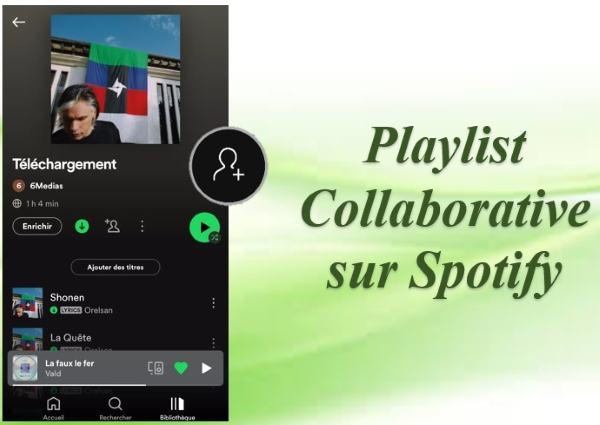
Dans ce guide, je vous fournirai une procédure pas à pas complète sur la façon de créer une liste de lecture collaborative sur Spotify, couvrant presque tous les détails impliqués dans le processus et vous aidant à tirer le meilleur parti de la playlist collaborative Spotify.
Partie 1. Qu'est-ce qu'une playlist collaborative sur Spotify ?
Une playlist collaborative sur Spotify est une fonctionnalité dynamique et interactive qui vous permet de créer et gérer une playlist en équipe avec vos amis, votre famille ou vos collègues. Contrairement aux playlists classiques gérées par un seul utilisateur, les playlists collaboratives permettent à plusieurs personnes d’ajouter, de supprimer ou de réorganiser des morceaux dans une même liste.
Comment fonctionne une playlist collaborative ?
Lorsque vous créez une playlist collaborative, vous invitez vos amis à participer à une session musicale virtuelle. C’est une manière ludique de renforcer vos liens à travers la musique, que ce soit pour préparer un voyage, organiser une fête ou simplement se détendre.
Partie 2. Comment créer une playlist collaborative sur Spotify Mobile ?
Créer une liste de lecture collaborative sur Spotify Mobile est rapide et facile. Suivez les étapes suivantes pour commencer :
Créer une playlist collaborative sur Spotify Mobile :
- Ouvrez l'application Spotify sur votre appareil mobile et connectez-vous à votre compte.
- Appuyez sur l'onglet "Bibliothèque" en bas de l'écran, puis sélectionnez "Créer une playlist". Donnez-lui un nom et une description.
- Une fois la playlist créée, appuyez sur les trois points pour accéder aux options, puis sélectionnez "Inviter des collaborateurs". Vous pouvez également appuyer sur l'icône "+".
- Invitez vos amis en partageant le lien de la playlist via des applications de messagerie, email ou réseaux sociaux.
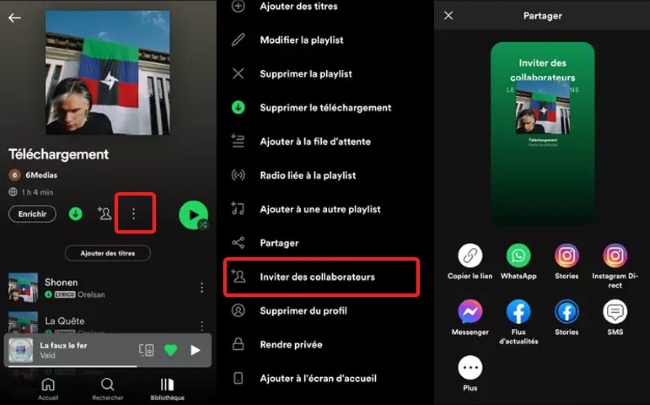
Ajouter des chansons à une playlist collaborative :
- Ouvrez la playlist et appuyez sur "Ajouter à cette playlist". Utilisez l’outil de recherche intégré pour trouver et ajouter des chansons.
- Vos amis collaborateurs peuvent aussi ajouter leurs morceaux préférés.
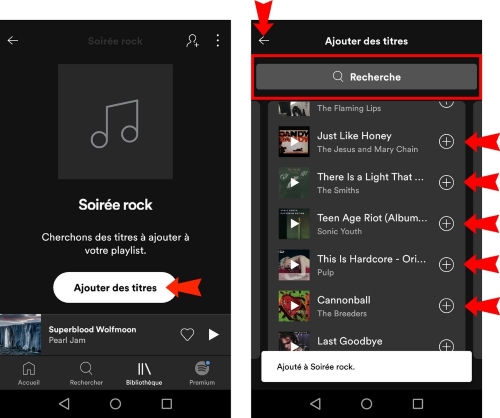
Supprimer une chanson d’une playlist collaborative :
- Trouvez la chanson dans la playlist.
- Appuyez sur les trois points à côté du morceau et choisissez "Supprimer de cette playlist".
Retirer un collaborateur d’une playlist :
- Accédez à la liste des collaborateurs depuis l’écran de la playlist.
- Appuyez sur les trois points à côté du nom d’un collaborateur et choisissez Supprimer le collaborateur.
Partie 3. Comment créer une playlist collaborative sur Spotify ordinateur ?
Créer une playlist collaborative sur Spotify Desktop :
- Ouvrez l’application Spotify ou accédez au Spotify Web Player, puis connectez-vous.
- Cliquez sur l’icône "+" dans la barre latérale gauche et sélectionnez "Créer une nouvelle playlist".
- Donnez un nom et une description à la playlist.
- Entrez dans la playlist et cliquez sur trois points.
- Sélectionnez Inviter des collaborateurs. Un lien valable pendant 7 jours est alors généré. Copiez le lien pour le partager.
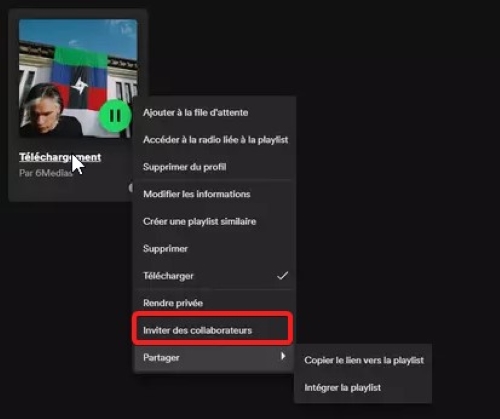
Ajouter des chansons à une playlist collaborative :
- Ouvrez la playlist collaborative à laquelle vous souhaitez ajouter des chansons.
- VUtilisez l’outil de recherche intégré pour trouver des morceaux et cliquez sur "Ajouter".
- Si vous êtes invité à collaborer à la liste de lecture, n'oubliez pas de l'enregistrer dans votre bibliothèque en appuyant sur l'icône « cœur ». Ensuite, accédez à la chanson que vous souhaitez ajouter à la liste de lecture collaborative et faites-la glisser.
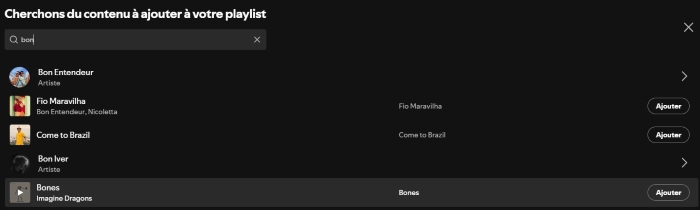
Supprimer une chanson d’une playlist collaborative :
- Trouvez la chanson que vous souhaitez retirer et cliquez les trois points.
- Sélectionnez "Supprimer de cette playlist".
Retirer un collaborateur d’une playlist :
- Cliquez sur le nom d’un collaborateur pour accéder à la liste des participants.
- Cliquez sur l'icône en forme de chevron vers le bas située à côté du nom du collaborateur et sélectionnez « Supprimer le collaborateur ». Si le collaborateur a été supprimé en tant que collaborateur, il se peut que l'option « Rendre le collaborateur » s'affiche à la place.
Partie 4. Télécharger une playlist collaborative Spotify au format MP3
Si vous souhaitez télécharger et sauvegarder des listes de lecture Spotify pour votre usage personnel, vous pouvez le faire sans effort avec l'aide d'un téléchargeur de musique Spotify. Avec ViWizard Spotify Music Converter, vous pouvez obtenir sans effort de toutes les listes de lecture Spotify sans DRM, ce qui vous permet de les écouter hors ligne. Conçu pour tous les utilisateurs de Spotify, ce convertisseur vous permet de télécharger le contenu musical de Spotify sans premium.
De plus, ViWizard Spotify Music Converter offre la possibilité de télécharger et de convertir vos listes de lecture Spotify en six formats de fichiers audio pris en charge : MP3, M4A, M4B, WAV, AIFF et FLAC. Cette polyvalence garantit la compatibilité avec différents appareils et plates-formes, en fonction de vos préférences et de vos besoins spécifiques.
Fonctionnalités de ViWizard Spotify Music Converter
Essai Gratuit Essai Gratuit* Sécurité vérifiée. 5 481 347 personnes l'ont téléchargé.
- Télécharger les chansons, albums, listes de lecture, podcasts et livres audio de Spotify
- Convertir la musique Spotify en MP3, AIFF, FLAC, WAV, M4A, M4B sans perte.
- Permettre de lire la musique Spotify hors ligne sur n'importe quel appareil et à tout moment
- Compatible avec Windows et MacOs, ainsi qu'avec la dernière version de Spotify
Étape 1 Lancer ViWizard pour télécharger des chansons Spotify
Ouvrez le convertisseur et il ouvrira automatiquement le programme Spotify. Trouvez ensuite vos chansons préférées sur Spotify et transférez-les directement dans la liste de téléchargement de ViWizard par glisser-déposer.
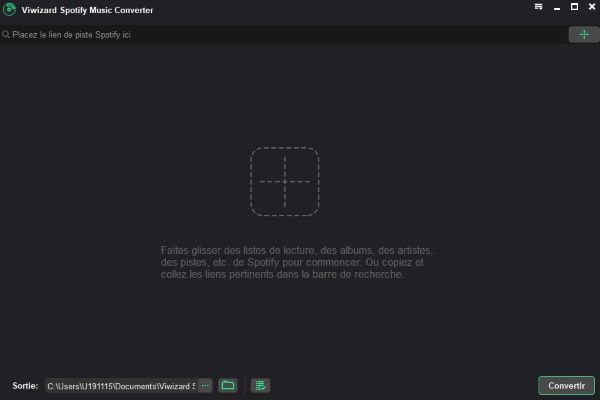
Étape 2 Naviguer pour définir les paramètres audio de sortie
Allez dans Menu > Préférence pour changer le format audio de sortie en MP3 et continuez à ajuster les paramètres audio du canal audio, du débit binaire et de la fréquence d'échantillonnage en fonction de vos besoins personnels.
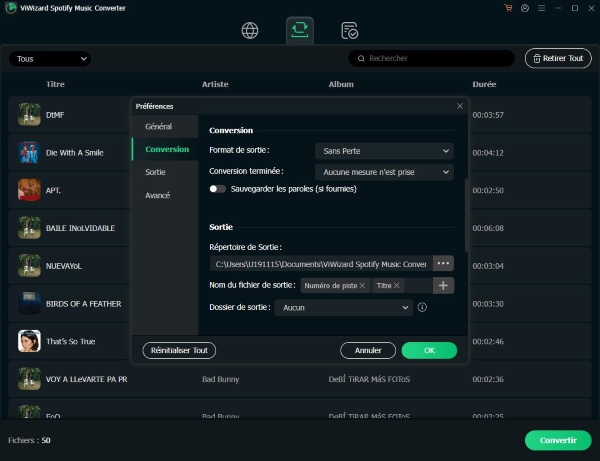
Étape 3 Commencer à télécharger de la musique de Spotify en MP3
Une fois que vous avez défini tous les paramètres audio, cliquez sur le bouton Convertir pour lancer le téléchargement et la conversion des chansons de Spotify. Attendez un peu et ViWizard conserve vos chansons Spotify sur votre ordinateur.
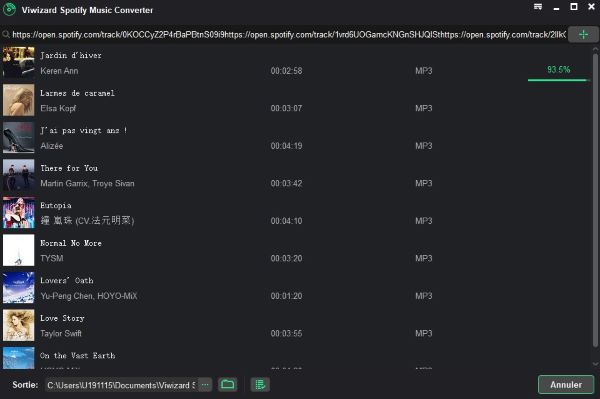
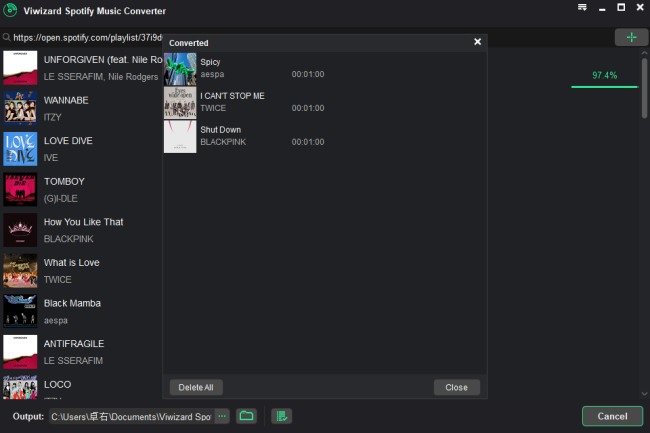
Il s'agit du guide d'utilisation complet pour télécharger et convertir de la musique Spotify en MP3, AIFF, WAV et plus encore avec ViWizard Spotify Music Converter pour Windows et Mac.
Partie 5. FAQs sur playlist collaborative Spotify
Dois-je m'abonner à Spotify Premium pour créer une playlist collaborative ?
Non, les utilisateurs gratuits et Premium peuvent tous deux profiter de la fonctionnalité de playlist collaborative de Spotify,
Pourquoi une playlist collaborative Spotify ne fonctionne pas ?
Spotify ou à une corruption de données, à des autorisations de collaboration, etc. Vous pouvez essayer de vérifier la connexion réseau, redémarrer l'application Spotify, vider le cache de l'application Spotify, réinitialiser les autorisations de collaborative Spotify, etc.
Quelles sont les différences entre Jam Session et Collaborative Playlist sur Spotify ?
Spotify Jam Session vous permet de créer une liste de lecture partagée où tout le monde peut modifier les chansons en temps réel. La principale différence est que la Jam Session se déroule en direct. Une fois que l'hôte termine la session, personne ne peut plus accéder à la liste de lecture. De plus, l'hôte doit avoir un compte premium pour que la Jam Session fonctionne.

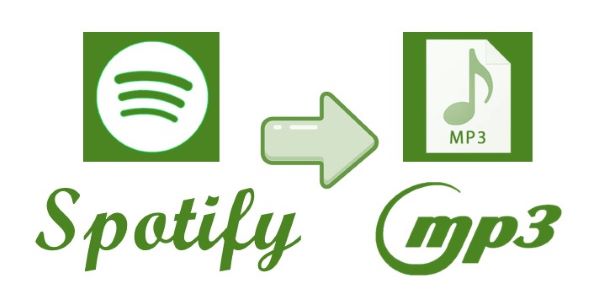

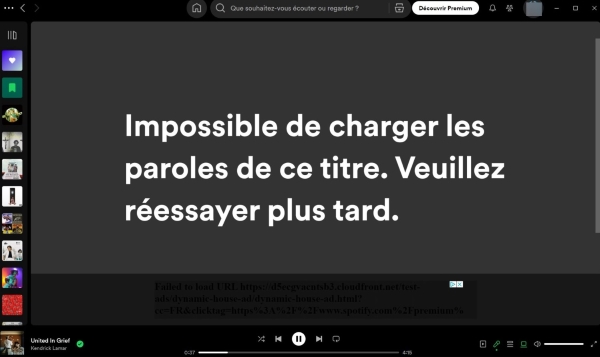

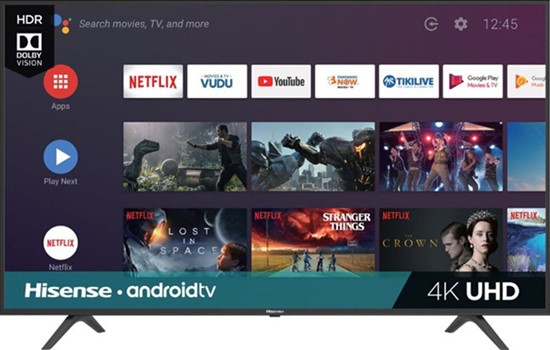
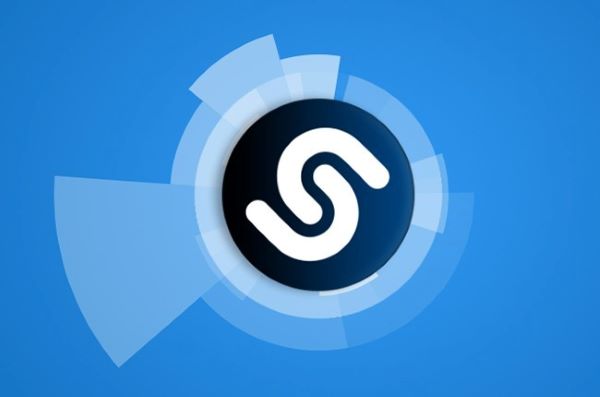

Laisser un commentaire (0)